wps办公室如何转型?
Wps如何透视表?使用excel\wps表单处理数据时,掌握了常用的功能,感觉办公效率提高了不少。同事们也对我们印象深刻。今天给大家介绍一个比较强大的计算表数据的工具,透视表,学习一些透视表常用的功能,会让你越来越喜欢处理表。让我们从下面的例子开始:
这是某品牌分公司3月份销售商品的数据表。现在我想统计所有商品和分支机构的总销售额,我可以使用过滤和求和的功能。
但是,步骤很繁琐。今天,我们介绍一个实用的数据处理工具——透视表,它可以快速分析和总结数据。

首先,选择任意有数据的单元格,点击菜单栏中的插入-透视表。
此处的区域将自动选择,无需修改。单击确定。

这时会弹出一个新的工作表,可以看到右边的数据透视表窗格,分为字段列表和数据透视表区域两部分。
该区域分为“行区域”、“列区域”、“值区域”和“过滤器”四个部分。
选择要分析的字段,并按下并拖动到所需区域,这将呈现不同的统计结果。

我想统计一下每种商品和每个分店的总销售额。
因此,将商品字段拖到行区域,将分支字段拖到列区域,将总金额字段拖到值区域。
这时,我们可以看到工作表已经自动计算出了每个商品和每个分支机构的总销售额。
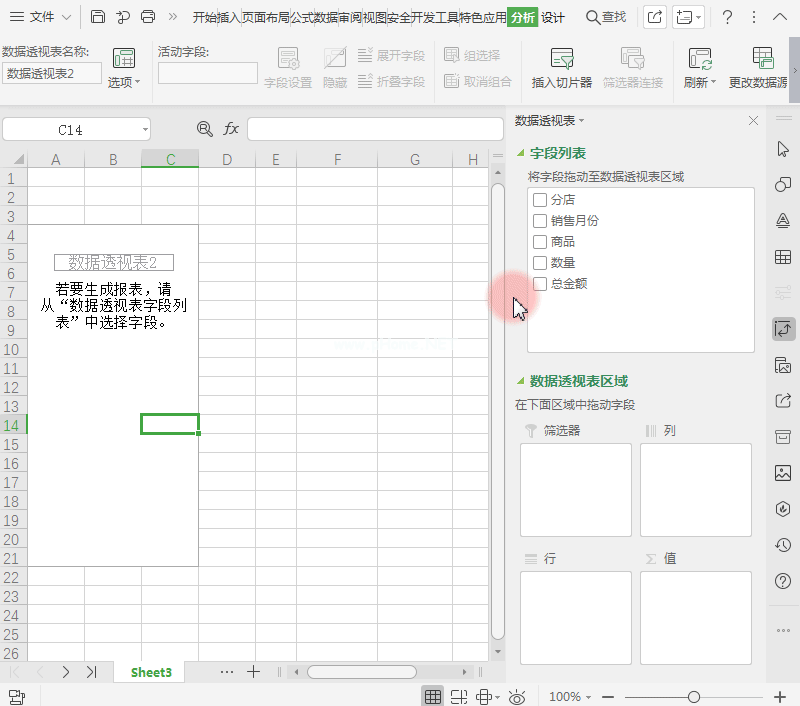
其中“价值总结”默认为总和。我们也可以随意选择一个有数据的单元格,右键找到“价值汇总依据”。
在这里,您可以选择计数、平均值、最大值等。
这里可以看到“数值显示模式”也可以更改,可以根据自己的需要进行设置。

现在我们来看看“滤镜”的功能,调整一下刚才场的位置。
将“商品”拖到“筛选”区域,将“销售月份”拖到“行”区域。
这时,表格的布局发生了变化,第一行增加了一个“商品”项。

点击“下拉箭头”选择想要查看的商品数据,如“冰箱”。
此时全表显示各分公司3月份冰箱的销售数据。

你明白上面的步骤吗?如果没有,看几遍下面的操作视频。如果不行,下载练习文档,练习几次。
版权声明:wps办公室如何转型?是由宝哥软件园云端程序自动收集整理而来。如果本文侵犯了你的权益,请联系本站底部QQ或者邮箱删除。

















